

A GarageBand mobil változata sokrétűen épít az érintőkijelzők nyújtotta lehetőségekre annak érdekében, hogy akár izgalmas egzotikus hangszereken is ki tudjuk próbálni a kreativitásunkat és a tehetségünket.
Az Apple az utóbbi években igyekezett a szoftvereket a távol-keleti piacok igényeihez is igazítani, és nem csak klasszikus nyugati hangszereket, hanem számos ázsiai eszközt is leképeztek virtuálisan. Ennek okát többek között 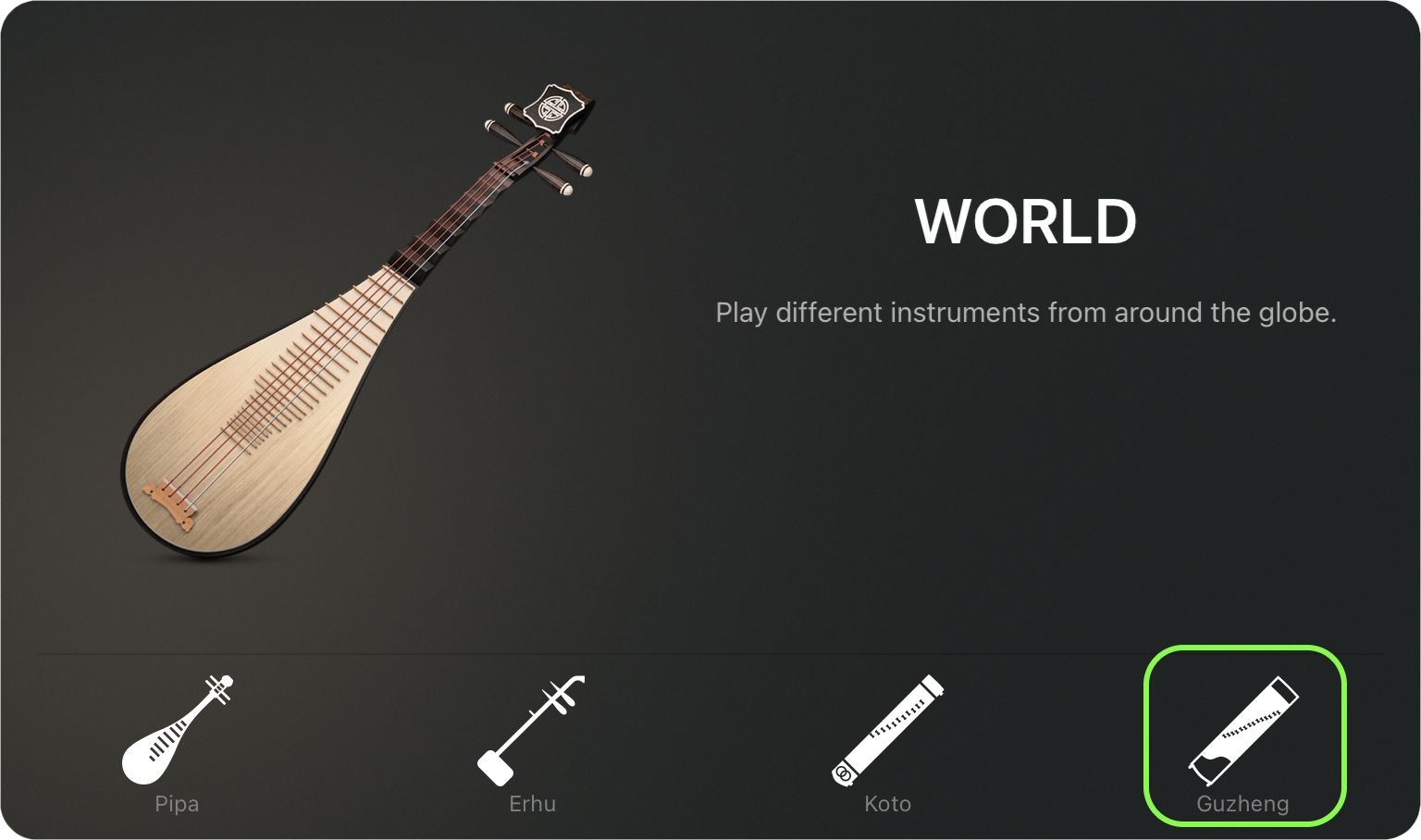 az olyan lelkes Apple rajongó együttesek adták, mint az iPadek segítségével alkotó Yaoband, akik elektro pop műfaj alá gyűjtik a tradicionális zenei elemektől sem mentes, teljesen váratlan szintetizált és a körülöttünk lévő világból felvett hangok keverékéből alkotott zenéjüket.
az olyan lelkes Apple rajongó együttesek adták, mint az iPadek segítségével alkotó Yaoband, akik elektro pop műfaj alá gyűjtik a tradicionális zenei elemektől sem mentes, teljesen váratlan szintetizált és a körülöttünk lévő világból felvett hangok keverékéből alkotott zenéjüket.
A GarageBand új produkciói között a World / Világ kategóriában találunk négy hangszert, amelyeket külön-külön bemutatunk ezen oldalakon. Ezek egyike a kucseng, amely Guzheng néven találunk meg itt. A kucseng pengetős hangszer, amely Kínából származik, és a citerafélék közé szokás sorolni. E hangszernek 16-21 húrja van a hétköznapi használatban, így a GarageBand a legbőkezűbb, 21 húros hangszert kínálja a számunkra. A kucseng stílszerűen selyemhúrokkal van felszerelve, amelyen kínai származása okán talán nem lepődünk meg.
Megjegyzés: A szoftver felületén a Keyboard / Billentyűsor produkciók körében a More Sounds / További hangok gyűjteményben is megtaláljuk a Guzheng hangszert, amelyet akkor célszerű megnyitni, ha MIDI-billentyűzeten vagy virtuális zongora billentyűkön szeretnénk a kucseng hangjával játszani. Ez a cikk a virtuális kucseng lehetőségeit mutatja be, de a Keyboard gyűjteményből nyitva tehát szintén elérjük ezt a hangot.
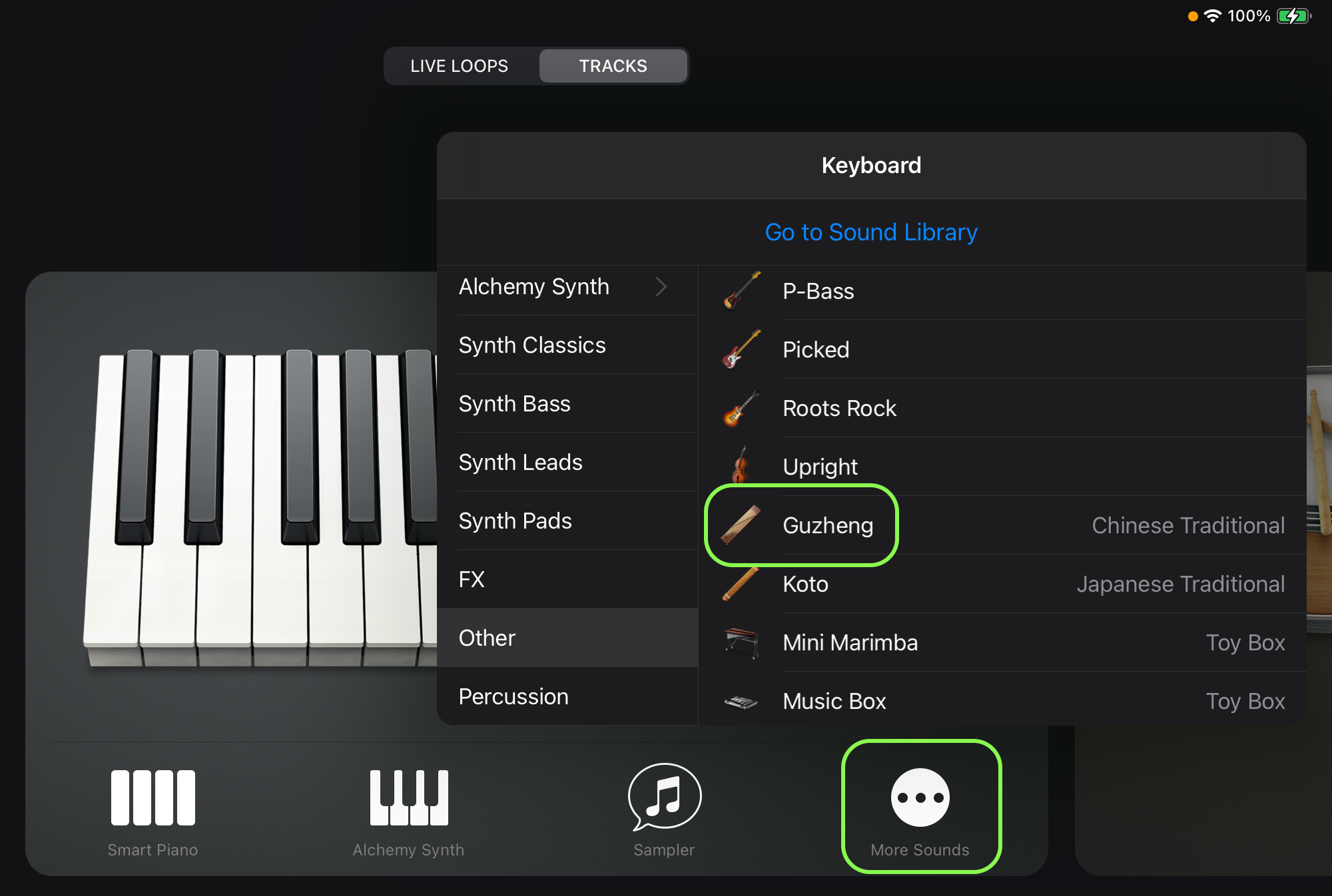
A kucseng dúr pentaton (ötfokú dúr) hangszer. (A pentatónia - pentaton hangsor, pentaton skála - kvintláncon alapuló ötfokú hangsor, melyben nincs félhanglépés, a hangközök pedig nagyszekundok és kistercek.)
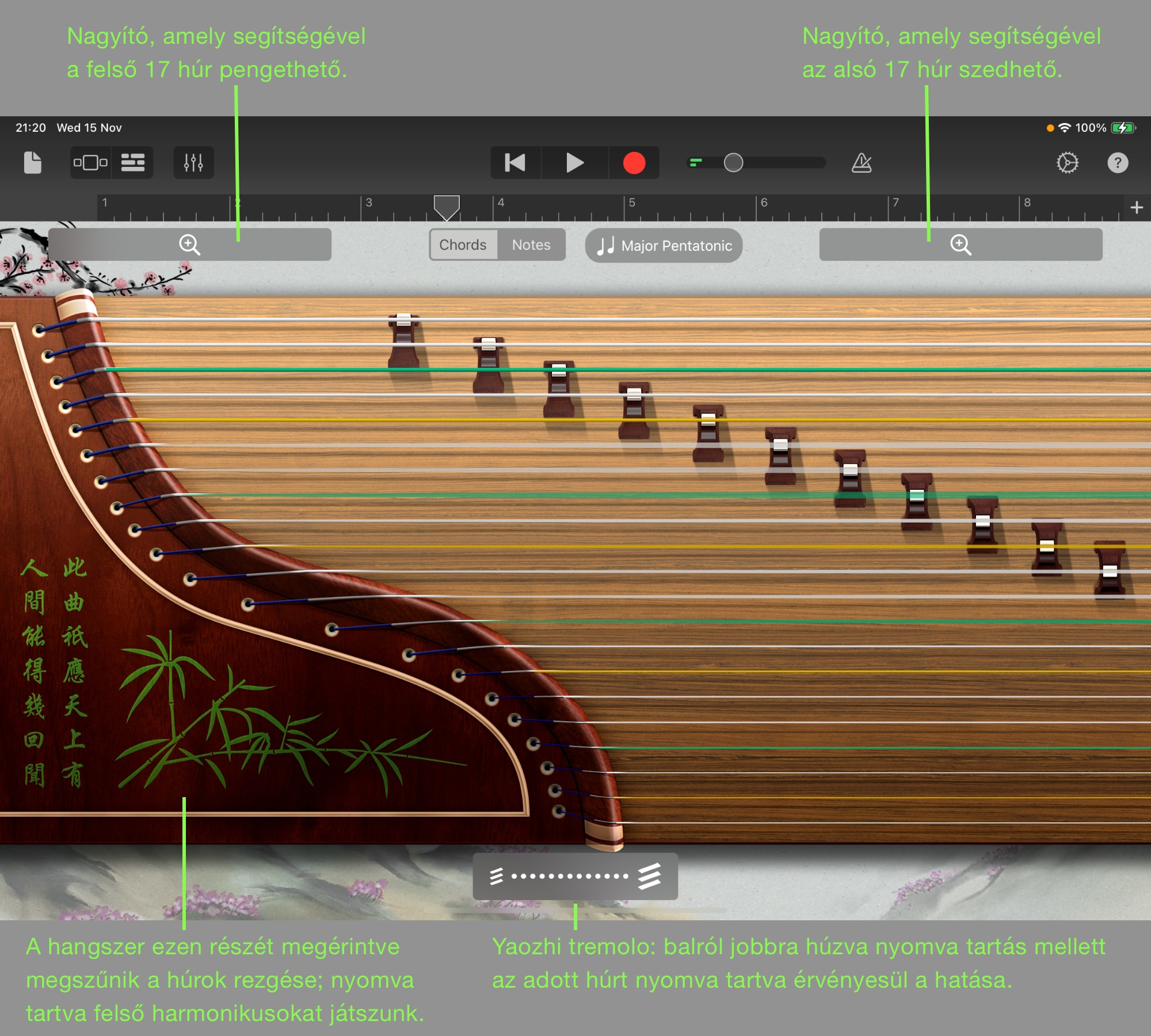
Az iPad és iPhone készüléken is elérhető hangszert az iPad kézre állóbb, nagyobb felületén mutatjuk be. A virtuális hangszer látványosan díszített, autentikus megjelenésű, és a dallamokra fogékony felhasználók egyszerű pengetéssel tudnak az érintőkijelzőn játszani rajta.
Notes / Hangjegyek nézetben a hangszer fölött jobb és bal oldalon egyaránt találunk nagyítókat, amely arra a célra szolgál, hogy némileg távolabb helyezve a húrokat egymástól felnagyítva pontosabban és gyorsabban tudjunk játszani. Mindkét nagyító két sávot jelenít meg, és ha összeszámoljuk, látható, hogy nem 21 húr van, hanem 24-24. Ennek, hogy átfedés van a nagyító sávok között: az 1. sáv a hangszer felső részétől halad lefelé, majd az 5. húrja átfedésbe kerül a 3. sáv 1. húrjával. Az 1. nagyított sáv 6. húrja a 2. sáv legfelső, 1. húrja, és a 3. sáv 2. húrja. Az 1. sáv 10. húrja (alulról 3. húrja) a 2. sávon az 5. húr, a 3. sávon a 6. húr, a 4. sávon pedig az 1., legfelső húr.
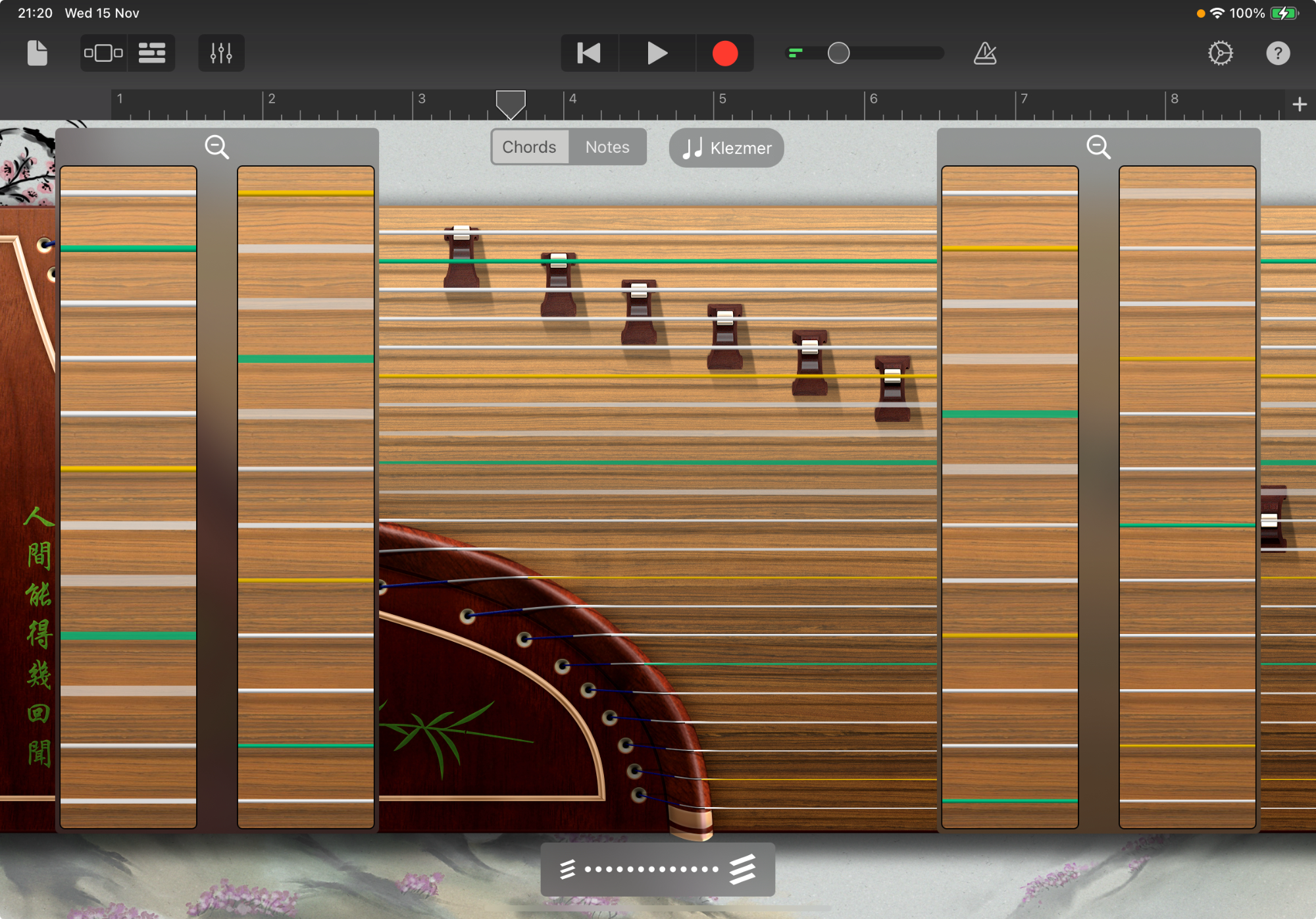
Leírva ez a leosztás bonyolultnak hangzik, de élőben sokkal egyszerűbb, ha végigpengetjük a húrokat, és megnézzük, hogy milyen módon vannak átfedésben a sávok. Az átfedés természetesen nem jelent azonos hangzást, hiszen a nagyítások elhelyezése azt is igyekszik leképezni, hogy más ponton érintjük meg a virtuális hangszer selyemhúrjait. A 21 húr így valójában négy teljes oktávot lefed, a nagyítók ezeket az oktávokat hivatottak megjeleníteni. Emellett a bal részen való játéknál inkább pengetés, a jobb oldali részen szedés hatást érzékelhetünk, ahogyan az igazi kucsenget is játsszák a valóságban.
Fontos effektus még, hogyha a virtuális hangszeren oldal irányban simítjuk meg a húrt, akkor azzal hanghajlítást érhetünk el, tehát ilyen effektussal színesíthetjük a játékunkat.
A kínai feliratokat és növényi rajzolatot tartalmazó hangszertestet megérintve a hangszer azonnal elnémul. Amennyiben továbbra is a hangszer testén tartjuk az ujjunkat, akkor a pengetéssel az adott hang felső harmonikusát tudjuk játszani.
Izgalmas elem a hangszer alatt található Yaozhi tremolo, gomb, amelyet úgy érünk el, ha a kívánt húrt hosszan érintve tartjuk, míg a tremolo gombra ráhelyezzük egy ujjunkat. A tremolo mértékét az ujjunk balról jobbra húzásával tudjuk fokozni.
A Scale / Skálázás gombra bökve módosítani tudjuk a fentebb említett dúr pentatont (ötfokú dúr) valamely más skálázási módra.
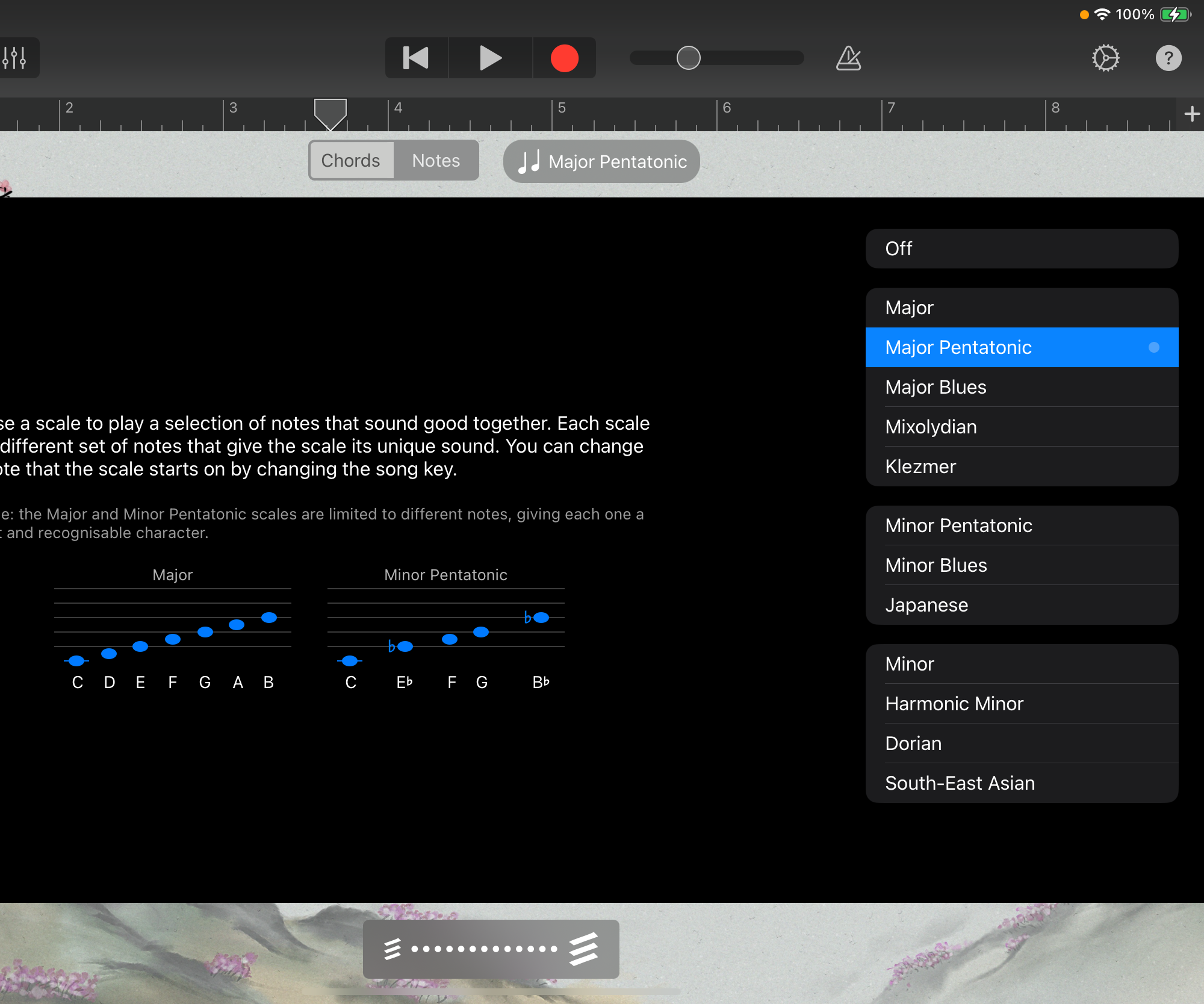
A Chords / Akkordok nézet esetén egészen eltérő nézetet kapunk a hangszerről, amely szintén intuitív, jól használható játékfelület - akár olyanok számára is, akik egyébként nem játszanak aktívan hangszereken.
E felületen a GarageBand előre definiált akkordjai találhatóak meg, de a fogaskerék ikonra bökve saját akkordokat is létrehozhatunk és beállíthatunk a gyáriak helyett és mellett.
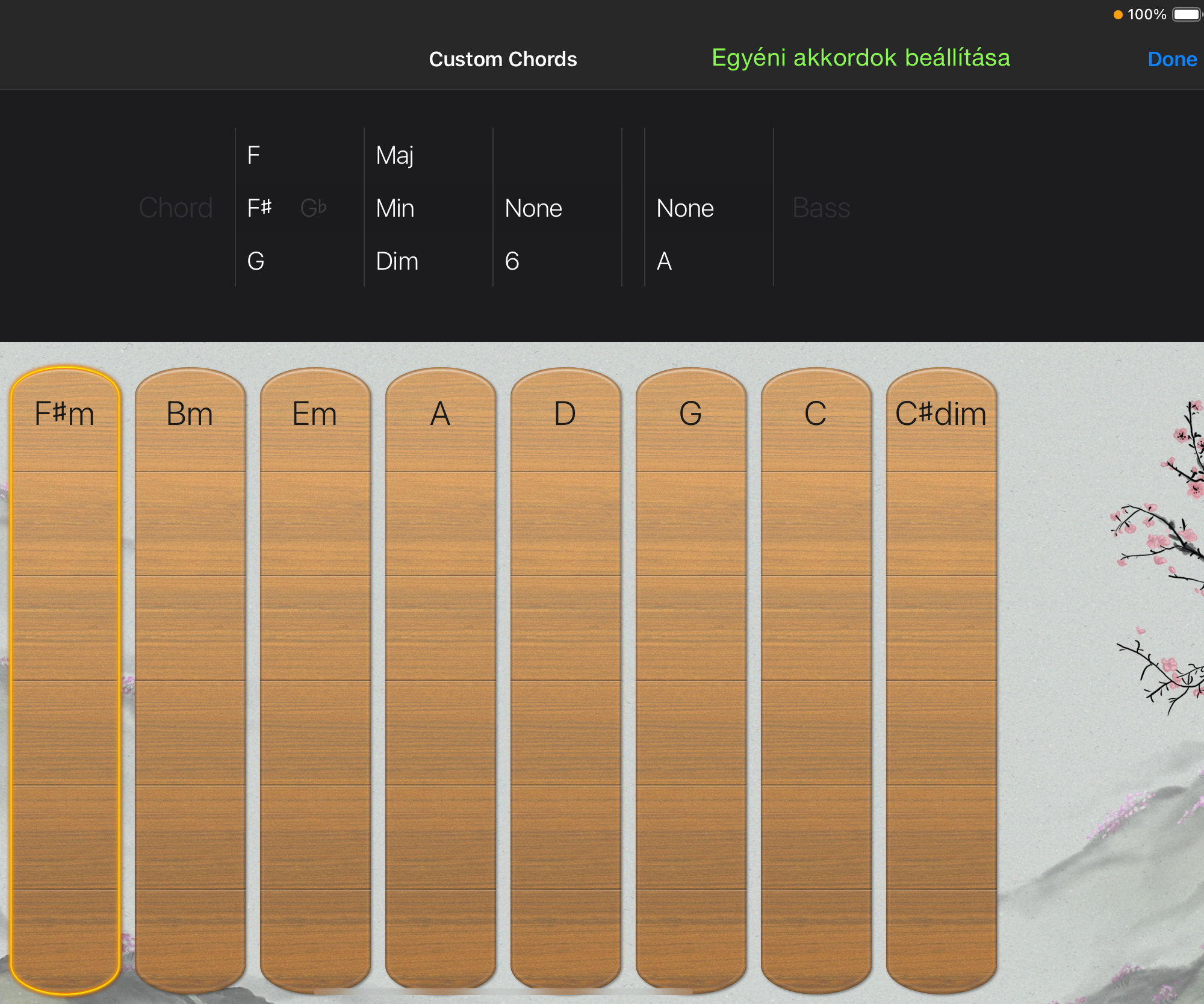
A GarageBand mobil változatának felületén lehetőségünk van egyesével is játszani a húrokat, illetve az ujjunkat végighúzva glissando játékmódban is használhatjuk a hangszert. (A glissando egy zenei játékmód. A szó a francia glisser kifejezés olaszosított változata, jelentése csúszva.)
 A Chords felületen található egy vízszintes kapcsoló is, amelyet az Off állásról kapcsolva négyféle gyárilag definiált egyszerű dallamot tudunk az akkordok váltásával játszani és akár rögzíteni, amely akkor előnyös, ha nem tudunk hangszeren játszani, de például fotóbemutatóhoz vagy egy film egyszerű hangulatfestő háttérzenéjének szeretnénk felhasználni egy ilyen könnyed dallamot.
A Chords felületen található egy vízszintes kapcsoló is, amelyet az Off állásról kapcsolva négyféle gyárilag definiált egyszerű dallamot tudunk az akkordok váltásával játszani és akár rögzíteni, amely akkor előnyös, ha nem tudunk hangszeren játszani, de például fotóbemutatóhoz vagy egy film egyszerű hangulatfestő háttérzenéjének szeretnénk felhasználni egy ilyen könnyed dallamot.
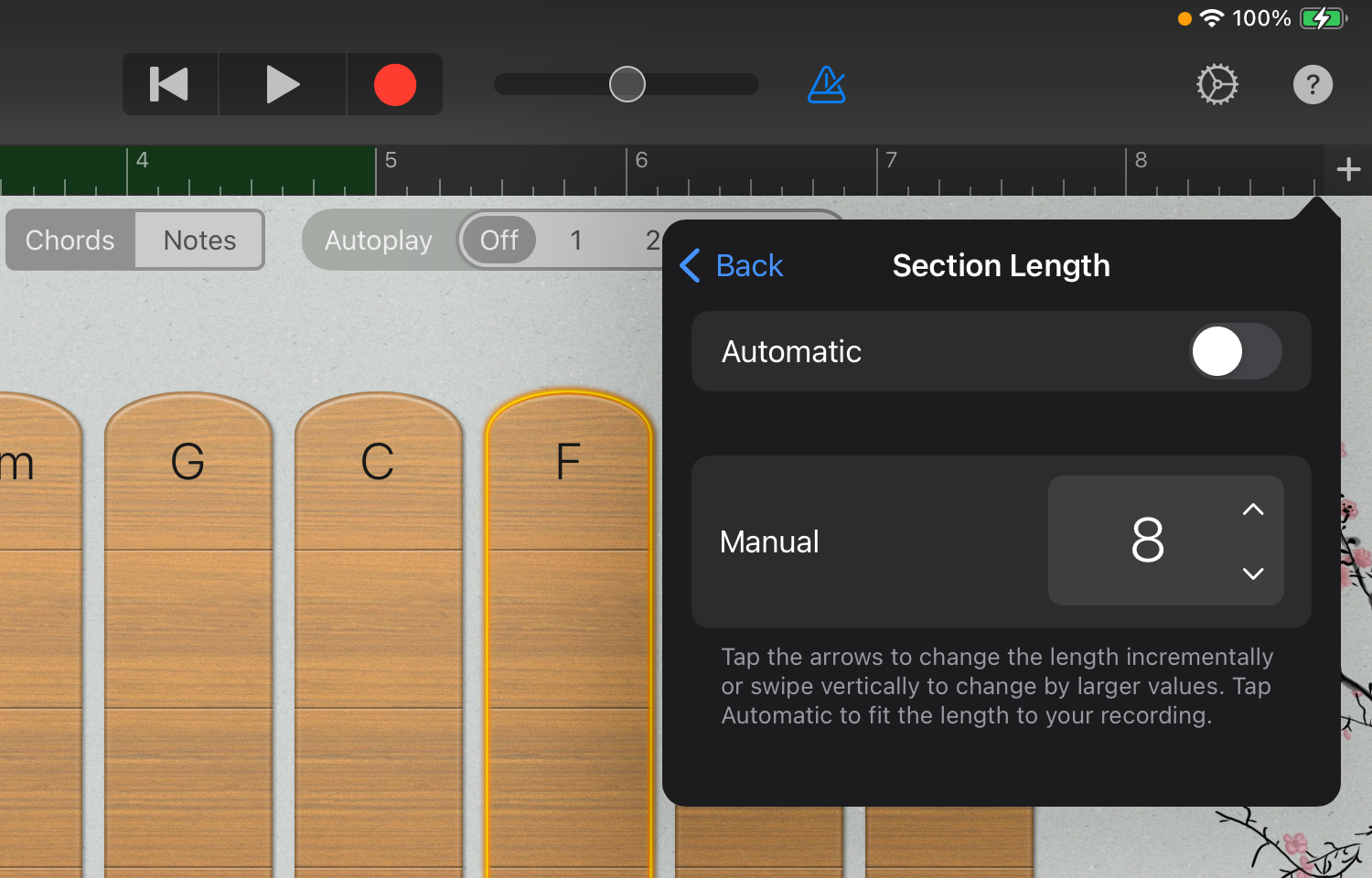 Ezen automatikus, az akkordok váltásával mégis némileg testre szabható dallamot - ahogyan a húrokon való játékot is - a felső piros kör alakú felvétel gombbal tudjuk rögzíteni. Alap esetben meghatározott időtartamot rögzít a GarageBand (8 ütem), de az idővonal végén lévő plusz jelre bökve ezt tudjuk nyújtani, vagy automatikusra is lehet állítani, amely révén a felvétel hossza olyan lesz, amilyet rögzítünk, tehát nem áll le egy bizonyos idő után, hanem manuálisan kell megállítani a felvétel végén.
Ezen automatikus, az akkordok váltásával mégis némileg testre szabható dallamot - ahogyan a húrokon való játékot is - a felső piros kör alakú felvétel gombbal tudjuk rögzíteni. Alap esetben meghatározott időtartamot rögzít a GarageBand (8 ütem), de az idővonal végén lévő plusz jelre bökve ezt tudjuk nyújtani, vagy automatikusra is lehet állítani, amely révén a felvétel hossza olyan lesz, amilyet rögzítünk, tehát nem áll le egy bizonyos idő után, hanem manuálisan kell megállítani a felvétel végén.
A felvételt szükség esetén a bal felső részen található gombok harmadik elemére bökve tudjuk sáv nézetre váltani, és esetleges aprólékosabb szerkesztéseket elvégezni, vagy további sávokat hozzáadva komplett zeneszámmá alakítani.
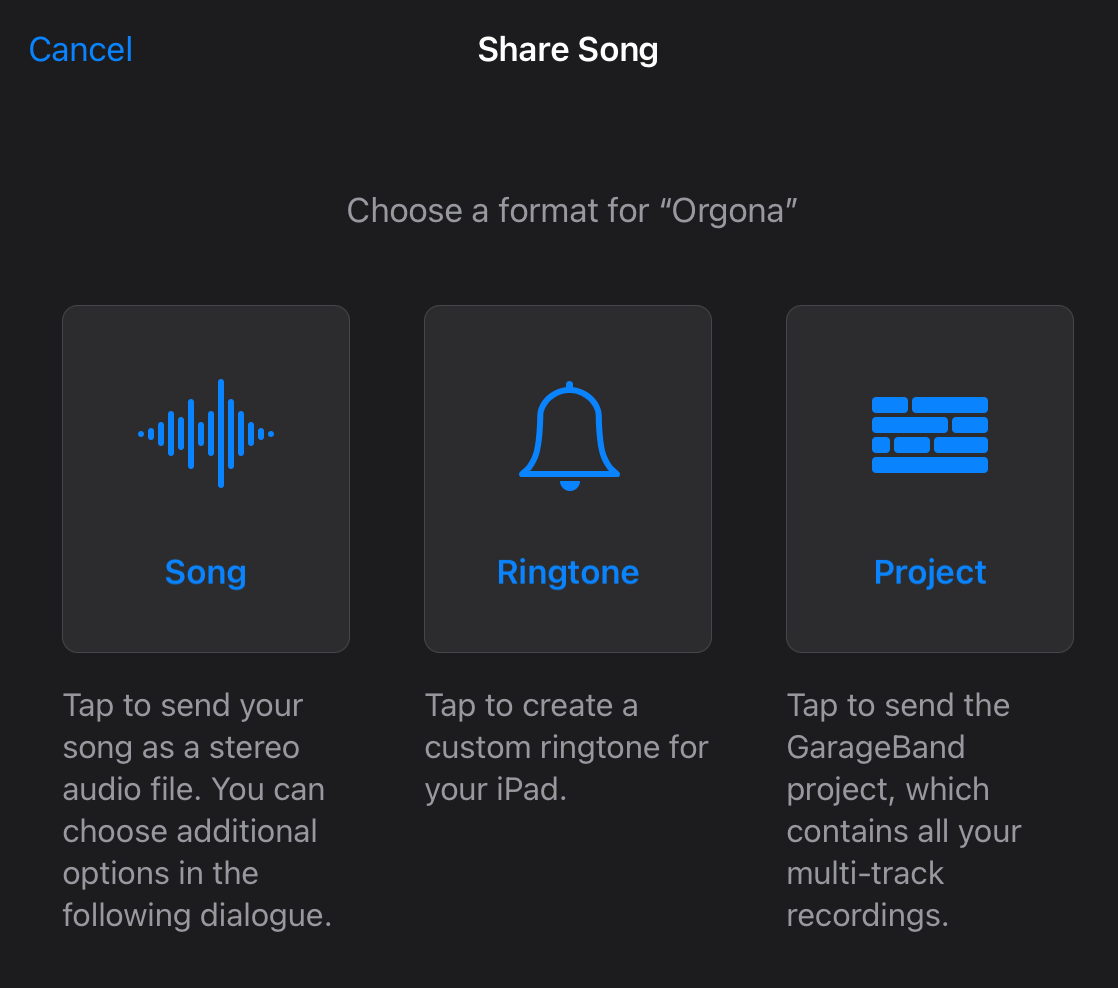 Megosztani akkor tudjuk a produkciót, ha a bal felső sarokban lévő első gombra bökve visszalépünk a projekteket áttekintő felületre, és ott az éppen befejezett produkción hosszan nyomva tartva az ujjunkat a Share / Megosztás elemet választjuk. Ekkor önálló zeneszámként, csengőhangként vagy a GarageBand Mac alatt futó változatában megnyitható állományként is megoszthatjuk a létrehozott anyagot.
Megosztani akkor tudjuk a produkciót, ha a bal felső sarokban lévő első gombra bökve visszalépünk a projekteket áttekintő felületre, és ott az éppen befejezett produkción hosszan nyomva tartva az ujjunkat a Share / Megosztás elemet választjuk. Ekkor önálló zeneszámként, csengőhangként vagy a GarageBand Mac alatt futó változatában megnyitható állományként is megoszthatjuk a létrehozott anyagot.
Megjegyzés: A Share / Megosztás menüpont alatt a Delete / Törlés található, amellyel azonnal töröljük a produkciót, ha véletlenül nem pontosan bökünk, így kellő körültekintéssel használjuk ezt a menüt!
© MacMag.hu | Cikk: Birincsik József 2023. november 16-17.
A GarageBand alkalmazás legfrissebb változata része minden Mac gyári szoftverkészletének, a régebbi gépek tulajdonosai számára megvásárolható a Mac App Store-ból.
GarageBand alkalmazás a Mac App Store-ban…
A GarageBand sokoldalú mobil változata az iOS és iPadOS eszközeinkre is elérhető:
GarageBand alkalmazás az iOS rendszerekre…

Keresés a lap tartalmában a Google motorja segítségével:

